Na používanie Apple Pay potrebujete:
- Kompatibilné zariadenie1 s najnovšou verziou systému iOS alebo iPadOS, watchOS, macOS alebo visionOS,
- podporovanú kartu od partnerského vydavateľa kariet,
- Apple ID prihlásené do zariadenia Apple.
Zistite, či je služba Apple Pay podporovaná vo vašej krajine alebo oblasti. Ak si chcete overiť, či je vaša karta kompatibilná s Apple Pay, obráťte sa na jej vydavateľa.
Pridanie debetnej alebo kreditnej karty na iPhone
- V apke Peňaženka klepnite na tlačidlo Pridať
 .
.
- Klepnite na možnosť Debetná alebo kreditná karta a pridajte novú kartu.
- Ak chcete pridať kartu, ktorú ste už v minulosti použili, klepnite na Predošlé karty.
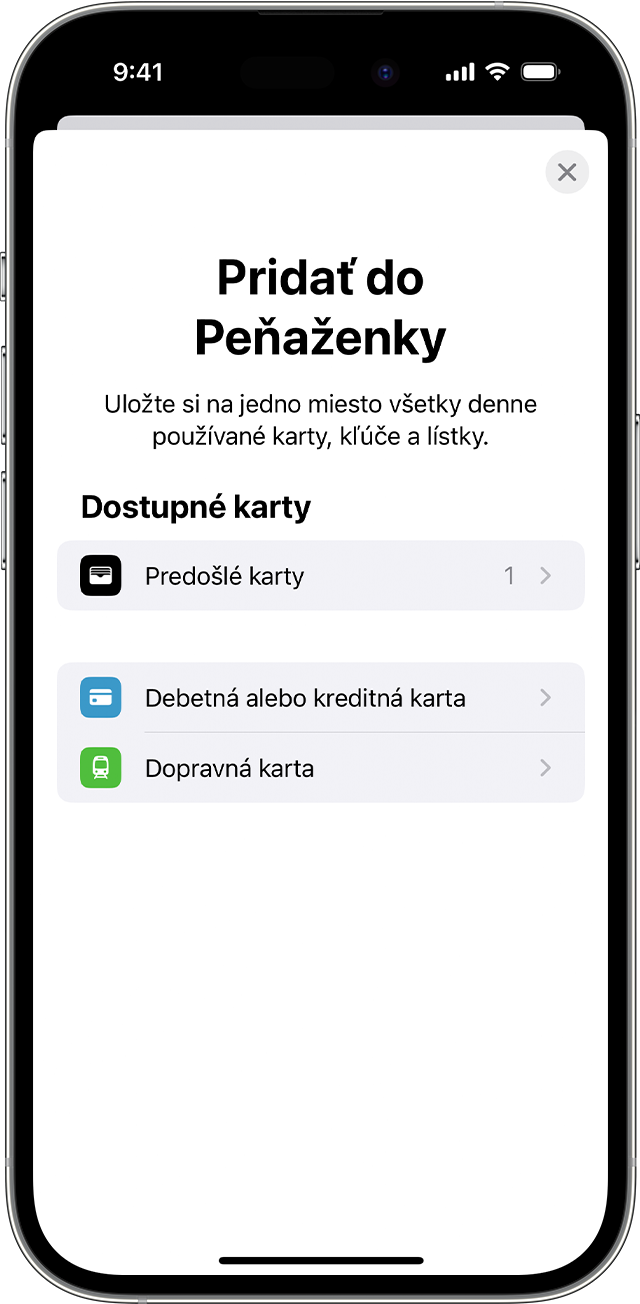
- Klepnite na Pokračovať.
- Podľa krokov na obrazovke pridajte novú kartu.
- Overte svoje údaje prostredníctvom banky alebo vydavateľa karty. Pred schválením používania karty so službou Apple Pay vás banka alebo vydavateľ môže požiadať o poskytnutie ďalších informácií alebo stiahnutie apky.
- Ak máte spárované hodinky Apple Watch, môžete si kartu pridať aj na hodinky.
Vydavatelia kariet spĺňajúci podmienky vám tiež umožnia pripojiť účet, aby ste v apke Peňaženka videli podrobnosti o transakciách a informácie o účte. Zistite, ako pripojiť účet k apke Peňaženka.
Ak chcete kartu odstrániť z obrazovky Predošlé karty, klepnite na Upraviť > tlačidlo Odstrániť ![]() > Vymazať. Potom klepnite na Vymazať kartu a potvrďte, že chcete kartu odstrániť zo všetkých svojich zariadení.
> Vymazať. Potom klepnite na Vymazať kartu a potvrďte, že chcete kartu odstrániť zo všetkých svojich zariadení.
Pridanie debetnej alebo kreditnej karty na hodinkách Apple Watch
- Na spárovanom iPhone otvorte apku Apple Watch.
- Na tabe Moje hodinky klepnite na Peňaženka a Apple Pay.
- Klepnite na Pridať kartu.
- Klepnite na možnosť Debetná alebo kreditná karta a pridajte novú kartu.
- Ak chcete pridať kartu, ktorú ste už v minulosti použili, klepnite na Predošlé karty.
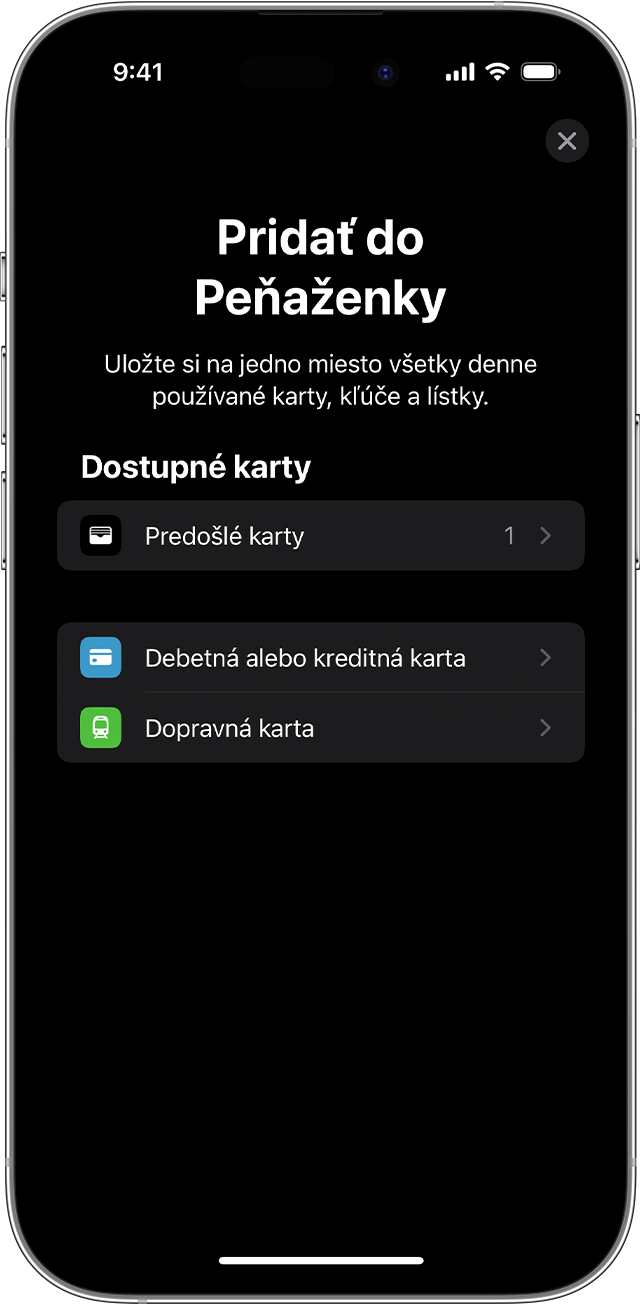
- Klepnite na Pokračovať.
- Podľa krokov na obrazovke pridajte kartu.
- V prípade potreby overte svoje údaje v banke alebo u vydavateľa karty. Pred schválením používania karty so službou Apple Pay vás banka alebo vydavateľ môže požiadať o poskytnutie ďalších informácií alebo stiahnutie apky.
Pridanie debetnej alebo kreditnej karty pre Apple Pay na Macu, iPade alebo Apple Vision Pro
- Na zariadení otvorte nastavenia Peňaženka a Apple Pay.
- Na modeli Macu s Touch ID prejdite na Systémové nastavenia > Peňaženka a Apple Pay.
- Na iPade alebo Vision Pro prejdite na Nastavenia > Peňaženka a Apple Pay.
- Vyberte Pridať kartu.3, 4
- Podľa krokov na obrazovke pridajte kartu.
- Overte svoje údaje prostredníctvom banky alebo vydavateľa karty. Môže vás požiadať o poskytnutie ďalších informácií.
Na modeloch Macu bez vstavaného senzora Touch ID môžete platiť za nákupy pomocou Apple Pay na kompatibilnom iPhone alebo hodinkách Apple Watch: na iPhone prejdite na Nastavenia > Peňaženka a Apple Pay a zapnite možnosť Povoliť platby na Macu.
Ak sa debetná alebo kreditná karta nedá pridať do Apple Peňaženky
1. Na všetkých svojich zariadeniach sa musíte prihlásiť do iCloudu. Na zariadení so systémom iOS musíte mať nastavenú funkciu Face ID, Touch ID alebo kód. Na hodinkách Apple Watch musíte mať nastavený kód. Ak sa odhlásite z iCloudu alebo odstránite svoj kód, všetky kreditné, debetné, predplatené a dopravné karty, ako aj študentské preukazy sa z daného zariadenia odstránia.
2. Ak máte menej ako 13 rokov, Apple Pay nie je k dispozícii a v apke Peňaženka nemôžete pridať kartu. Vek sa líši v závislosti od krajiny alebo oblasti.
3. V kontinentálnej Číne sa dá Apple Pay používať na webe v Safari len na kompatibilných modeloch iPhonu a iPadu so systémom iOS 11.2 alebo novším. V Holandsku môžete službu Apple Pay používať na webe iba na kompatibilnom iPhone alebo iPade.
4. V Taliansku nemožno do iPadu ani Macu pridávať karty Maestro. V Austrálii nemožno do iPadu ani Macu pridávať karty eftpos. V Holandsku môžete karty Maestro pridať do všetkých kompatibilných zariadení okrem Macu.